电脑音频接口选择指南连接你的音频设备
如何设置电脑音频输出设备扬声器和耳机

如何设置电脑音频输出设备扬声器和耳机设置电脑音频输出设备扬声器和耳机是电脑使用过程中的基本操作之一。
正确地设置音频输出设备可以确保我们在享受音乐、观看视频或进行语音通话时获得良好的音质和使用体验。
本文将介绍如何设置电脑音频输出设备扬声器和耳机,以帮助读者轻松地完成这项任务。
第一步,检查设备连接在设置电脑音频输出设备之前,我们首先需要检查扬声器和耳机的正确连接。
通常,扬声器和耳机都会通过音频插孔连接到电脑主机或笔记本电脑的音频接口上。
确保插头插入插孔时没有松动或脱落,并且连接线没有损坏。
如果连接不良或损坏可能会导致音频输出异常或无声。
第二步,打开音频设置在Windows系统中,我们可以通过以下步骤打开音频设置:1. 点击电脑桌面右下角的音频图标,弹出音量控制面板。
2. 在音量控制面板中,点击右下角的音频设置按钮,进入音频设置。
在Mac系统中,我们可以通过以下步骤打开音频设置:1. 点击屏幕右上角的苹果图标,弹出菜单。
2. 在菜单中选择“系统偏好设置”。
3. 在“系统偏好设置”窗口中,点击“声音”图标,进入声音设置。
第三步,选择音频输出设备在音频设置界面中,我们可以看到多个设备选项,包括扬声器、耳机、耳麦等。
根据我们的需求,选择需要作为音频输出设备的设备选项。
通常,当我们将耳机插入电脑的音频接口时,系统会自动切换到耳机作为音频输出设备。
如果没有自动切换,我们可以在音频设置界面手动选择耳机作为音频输出设备。
同样地,如果我们想要将音频输出切换回扬声器,只需将耳机从音频接口中拔出,系统会自动切换回扬声器作为音频输出设备。
如果没有自动切换,可以在音频设置界面手动选择扬声器作为音频输出设备。
第四步,调整音量和增益在完成音频输出设备的设置后,我们还可以根据个人需求调整音量和增益。
在音频设置界面中,通常会提供音量控制滑块和增益控制滑块,我们可以通过拖动滑块来调整音量和增益的大小。
在调整音量和增益时要注意保持适当的音量水平,既要确保清晰的音质,又要避免过大的音量对听力带来伤害。
音频接口选择适合你的音频设备

音频接口选择适合你的音频设备音频设备在现代生活中扮演着重要的角色,从音乐播放器到电脑音箱,我们无处不见各种各样的音频设备。
而为了使这些设备能够正常工作,正确选择适合的音频接口至关重要。
本文将介绍几种主流的音频接口,帮助读者选择适合自己的音频设备。
一、3.5mm耳机接口3.5mm耳机接口是目前最为常见的音频接口之一,几乎所有的移动音频设备都配备了这样的接口。
它具有方便携带、易于连接等特点,适合于手机、MP3播放器等移动设备。
3.5mm耳机接口能够提供良好的音质,但是由于其接触面积较小,容易发生接触不良或者杂音等问题。
二、USB接口USB接口也是一种常见的音频接口,不仅可以传输音频信号,还可以传输数据和充电。
相比于3.5mm耳机接口,USB接口的音质更好,而且连接更稳定。
此外,由于USB接口的流行,市面上有很多设备可以直接通过USB接口进行连接和操作,例如USB音箱和USB话筒等。
三、蓝牙接口蓝牙接口是一种无线的音频传输方式,通过蓝牙技术将音频信号传输到其他设备上。
蓝牙接口具有无线连接的便利性,适合于蓝牙耳机、蓝牙音箱等无线设备。
然而,蓝牙接口的音质相对于有线接口会有所损失,且存在一定的延迟。
四、HDMI接口HDMI接口是一种多功能的音频视频接口,它可以同时传输高清音频和视频信号。
HDMI接口支持多种音频编码格式,提供了更高的音质和更稳定的信号传输。
因此,HDMI接口适合于连接电视、音响等音视频设备。
五、光纤接口光纤接口是一种高品质音频传输接口,它利用光纤传输信号,避免了电磁干扰和信号损耗。
光纤接口适合于高保真要求的音频设备,例如家庭影院系统和专业音频设备。
然而,光纤接口相对于其他接口来说较为昂贵,同时使用光纤接口需要相应的转接设备。
综上所述,选择适合自己的音频接口取决于具体的音频设备和个人需求。
如果需要连接移动设备,可以选择3.5mm耳机接口或者USB接口;如果追求更好的音质和稳定性,可以选择HDMI接口或者光纤接口;而对于无线连接和便携性有要求的用户,蓝牙接口是一个不错的选择。
电脑音频接口指南了解各种类型的接口和应用
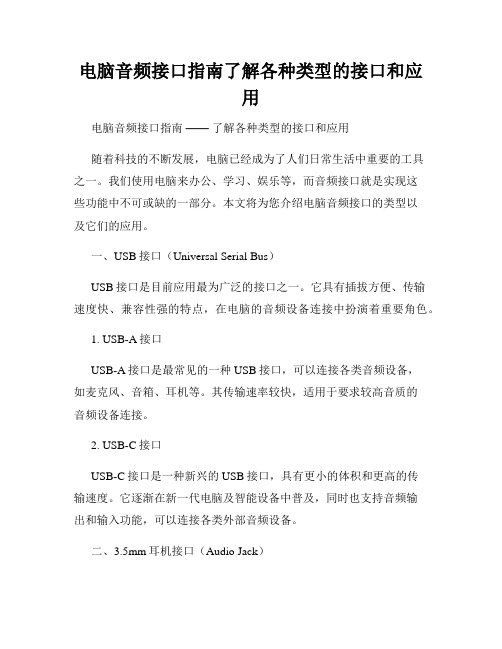
电脑音频接口指南了解各种类型的接口和应用电脑音频接口指南——了解各种类型的接口和应用随着科技的不断发展,电脑已经成为了人们日常生活中重要的工具之一。
我们使用电脑来办公、学习、娱乐等,而音频接口就是实现这些功能中不可或缺的一部分。
本文将为您介绍电脑音频接口的类型以及它们的应用。
一、USB接口(Universal Serial Bus)USB接口是目前应用最为广泛的接口之一。
它具有插拔方便、传输速度快、兼容性强的特点,在电脑的音频设备连接中扮演着重要角色。
1. USB-A接口USB-A接口是最常见的一种USB接口,可以连接各类音频设备,如麦克风、音箱、耳机等。
其传输速率较快,适用于要求较高音质的音频设备连接。
2. USB-C接口USB-C接口是一种新兴的USB接口,具有更小的体积和更高的传输速度。
它逐渐在新一代电脑及智能设备中普及,同时也支持音频输出和输入功能,可以连接各类外部音频设备。
二、3.5mm耳机接口(Audio Jack)3.5mm耳机接口是电脑中最常用的音频接口之一,也被称为音频插孔。
它通常用于连接耳机、麦克风、音箱等设备,具有广泛的兼容性。
1. 分离式耳麦接口一般来说,3.5mm耳机接口包含一组用途不同的插孔,包括用于连接耳机的耳机插孔和用于连接麦克风的麦克风插孔。
这种分离式耳麦接口常见于电脑及一些音乐播放设备中,使用户可以同时使用耳机和麦克风。
2. 统一式耳机接口为了方便用户的操作,有些设备使用统一式耳机接口,即一个接口同时支持音频输出和输入功能。
这种接口通常带有一个带有麦克风标志的四段接线插头,可以用来连接带有麦克风的耳机、耳麦一体机等设备。
三、HDMI接口(High Definition Multimedia Interface)HDMI接口是一种数字传输接口,主要用于高清音视频信号的传输。
它在电脑连接显示器或电视的音频输出中起到重要作用。
1. HDMI Type-A接口HDMI Type-A接口是最常见的一种HDMI接口,用来传输高质量的音频和视频信号。
电脑音频接口USBHDMI和光纤的选择与使用方法

电脑音频接口USBHDMI和光纤的选择与使用方法电脑音频接口USB、HDMI和光纤的选择与使用方法随着科技的不断发展,电脑音频接口的选择与使用也变得越来越重要。
在这篇文章中,我们将详细探讨电脑音频接口的三种主要类型:USB、HDMI和光纤,以及它们的选择与使用方法。
一、USB音频接口USB音频接口是目前最常见和广泛使用的一种接口类型。
它提供了数字音频传输的高质量和稳定性,适用于连接外部音箱、耳机或其他音频设备。
使用USB音频接口的主要步骤如下:1. 插入USB插头:将USB插头插入电脑的USB接口。
现代电脑通常都会有多个USB接口,你可以选择任意一个空闲的接口进行连接。
2. 等待驱动程序安装:在初次连接USB音频设备时,系统可能会自动安装相应的驱动程序。
耐心等待安装过程完成,确保设备能够正常工作。
3. 设置默认音频输出:打开电脑的音频设置界面,在“音频输出”选项中选择你所连接的USB音频设备为默认音频输出。
4. 测试音频输出:播放一个音频文件或者打开一个视频文件,确保声音可以正常输出至所连接的USB音频设备。
二、HDMI音频接口HDMI音频接口主要用于连接电脑和高清电视、投影仪等外部显示设备,并传输音频和视频信号。
如果你希望通过电脑观看高清影片或玩游戏时享受更好的音质,选择HDMI音频接口是一个不错的选择。
接下来是HDMI音频接口的使用方法:1. 连接HDMI线缆:将一端插入电脑的HDMI接口,另一端连接至外部显示设备的HDMI接口。
2. 设置音频输出:打开电脑的音频设置界面,选择HDMI音频作为默认音频输出。
3. 测试音频输出:同样,播放音频文件或打开视频文件来测试音频输出是否正常。
需要注意的是,在使用HDMI音频接口时,一些旧款电脑可能无法通过HDMI接口传输音频信号。
这种情况下,你可以通过音频线缆将电脑的音频输出与外部音箱相连,以获取更好的音质。
三、光纤音频接口光纤音频接口是一种数字音频传输接口,通过纤维光缆传输音频信号。
电脑音频设备选择指南打造个性化的音乐空间

电脑音频设备选择指南打造个性化的音乐空间电脑音频设备选择指南打造个性化的音乐空间随着科技的快速发展,电脑音频设备已经成为我们日常生活中不可或缺的一部分。
无论是聆听音乐、观看电影,还是进行在线会议,一个优质的音频设备都能提供更好的听觉体验。
然而,在市场上琳琅满目的产品面前,该如何选择一款适合自己的电脑音频设备呢?本指南将为您提供一些有用的建议,帮助您打造一个个性化的音乐空间。
一、了解不同类型的电脑音频设备1. 耳机耳机是最常见的电脑音频设备之一。
它们分为不同的类型,例如入耳式耳机、头戴式耳机和耳塞式耳机。
入耳式耳机适合在户外使用,耳塞式耳机具有良好的隔音效果,而头戴式耳机则更适合长时间使用。
选择耳机时,可以根据个人需求和偏好来确定最合适的类型。
2. 扬声器扬声器是另一种常见的电脑音频设备,它们适合在家庭、办公室或会议室中使用。
扬声器的选择要考虑音质、功率和尺寸等因素。
一些高端扬声器还支持蓝牙连接,方便用户随时随地播放音频。
3. USB音频接口USB音频接口是一种连接电脑和外部音频设备的接口,例如麦克风或吉他。
如果您经常进行音频录制或演奏乐器,USB音频接口将是一个不错的选择。
它们提供更好的音质和低延迟的性能。
二、考虑个人需求和偏好1. 音频用途首先,您需要考虑您打算如何使用电脑音频设备。
如果您是一个音乐爱好者,您可能更倾向于选择一个音质出众的耳机或扬声器。
如果您经常需要进行在线会议或语音通话,一个带有麦克风的耳机可能更适合。
确定用途后,您就可以更有针对性地选择合适的设备。
2. 预算在购买电脑音频设备之前,您需要确定一个合理的预算。
市场上有各种价格范围的产品可供选择。
确保您在购买时不会超出预算,同时也要注意不要为了追求更高的性能而购买超过需求的设备。
3. 设备兼容性在选择电脑音频设备时,还需要考虑其与您的计算机的兼容性。
确保设备能够与您的操作系统匹配,并具备必要的连接接口,例如USB 或蓝牙。
三、品牌和用户评价的重要性在决定购买哪种电脑音频设备时,品牌和用户评价是重要的参考因素。
电脑音频设置指南让你的声音更好听

电脑音频设置指南让你的声音更好听在现代社会中,电脑已经成为人们工作、学习和娱乐的重要工具。
然而,许多人在使用电脑时都忽略了音频设置的重要性,导致声音效果不佳。
本文将为大家介绍几种简单而有效的电脑音频设置方法,帮助你让声音更好听。
一、检查硬件设备首先,确保你的电脑上连接了适当的喇叭或耳机。
如果你使用的是外接喇叭或耳机,检查其是否已正确插入电脑的音频输出接口。
同时,还要确保这些设备的音量已经调至适宜的水平。
二、调整系统音量接下来,我们需要调整电脑的系统音量。
在 Windows 系统中,你可以通过任务栏右下方的音量图标来进行调整。
点击图标,你会看到一个滑动条,你可以通过拖动滑动条来增加或降低音量。
记住,要适度调整音量,避免过高或过低的音量。
三、选择适当的音频设备在电脑音频设置中,你需要选择适合你需求的音频设备。
如果你使用的是外接喇叭或耳机,你需要将其设为默认音频设备。
在 Windows系统中,你可以按下 Win + X 组合键并选择“声音”来打开声音设置。
在“播放”选项卡中,找到你想要使用的音频设备,右键点击并选择“设为默认设备”。
这样,你的电脑就会将声音输出到所选设备上。
四、调整均衡器设置均衡器是调节音频频率的重要工具,可以帮助你改善声音的质量。
在Windows 系统中,你可以通过打开“声音”选项卡来找到均衡器设置。
在“播放”选项卡中,右键点击你所选的音频设备,并选择“属性”。
在“属性”对话框中,找到“增强”选项卡,你可以在这里调整均衡器设置,根据个人喜好增强低音、中音或高音。
五、使用音频增强软件除了系统提供的音频设置外,你还可以使用一些专业的音频增强软件来进一步改善声音效果。
这些软件可以提供更多的音效选项,如立体声增强、环绕音效等。
一些常见的音频增强软件有:Boom 3D、DFX Audio Enhancer等。
你可以根据自己的需求选择并安装合适的音频增强软件,并按照软件提供的设置进行调整。
六、消除背景噪音在使用电脑时,我们常常会遇到背景噪音的干扰,影响我们的听觉体验。
如何选择最佳的电脑音频接口
如何选择最佳的电脑音频接口随着电脑音频应用的普及和发展,越来越多的人开始关注如何选择最佳的电脑音频接口。
电脑音频接口是连接电脑和各种音频设备的桥梁,直接影响音质的好坏和音频传输的稳定性。
本文将介绍一些选择电脑音频接口的重要因素,帮助读者了解如何选择最佳的电脑音频接口。
一、接口类型电脑音频接口的类型各异,常见的有 3.5mm耳机接口、USB接口、HDMI接口、光纤接口等。
选择合适的接口类型取决于你所使用的音频设备和电脑的接口类型。
如果你只需要连接耳机或者外置音响,一般来说3.5mm耳机接口或者USB接口都可以满足需求。
如果你需要连接更高级的音频设备,如音频接收器或专业音频设备,推荐选择光纤接口或者HDMI接口,这些接口通常具有更高的音质和更稳定的传输性能。
二、音质要求音质是选择最佳电脑音频接口的一个关键因素。
不同的接口类型对音质的表现有所差异,因此根据自己的需求选择合适的接口类型是必要的。
USB接口通常能提供较高的音质,尤其是支持USB-DAC的设备,它们具有更低的噪音和失真。
如果你对音质有较高要求,可以选择支持USB-DAC的接口或者专业音频接口设备,这些设备能够提供更纯净、准确的音频输出。
三、低延迟需求对于一些需要进行实时音频处理的用户,低延迟是一个非常重要的考虑因素。
USB接口通常具有较低的延迟,特别是支持USB 2.0及以上版本的设备。
如果你需要进行实时音频处理,如音频录制、虚拟乐器演奏等,选择USB接口会更合适。
而对于普通用户来说,一般的音频接口也能满足日常音频播放需求。
四、兼容性在选择电脑音频接口时,考虑设备的兼容性也非常重要。
不同的音频接口在不同的操作系统和设备之间的兼容性有所差异。
USB接口是目前兼容性最好的接口之一,几乎支持所有操作系统和设备。
如果你使用的设备比较特殊或者老旧,要特别注意接口的兼容性,避免出现无法连接或者驱动不兼容的情况。
五、预算考虑最后一点也是很重要的一点是预算考虑。
电脑音频设备连接与调试技巧
电脑音频设备连接与调试技巧在现代社会中,电脑音频设备已经成为我们日常生活中不可或缺的一部分。
无论是工作、学习还是娱乐,我们都需要使用电脑进行音频的播放和录制。
然而,对于很多人来说,电脑音频设备的连接和调试却是一项困扰。
本文将为大家介绍一些电脑音频设备连接与调试的技巧,希望对大家有所帮助。
一、连接设备前的准备工作在连接电脑音频设备之前,我们需要进行一些准备工作。
首先,确保你的电脑已经安装了正确的驱动程序。
不同的设备可能需要不同的驱动程序,所以在连接设备之前,最好先去官方网站下载并安装最新的驱动程序。
其次,检查你的电脑是否有可用的音频接口。
大多数电脑都会有一个耳机插孔和一个麦克风插孔,有些电脑还会有额外的音频接口,如HDMI或光纤接口。
确保你选择的设备与你的电脑接口兼容。
二、连接设备的正确顺序在连接电脑音频设备时,正确的连接顺序非常重要。
首先,将设备的电源线插入电源插座,并打开设备的电源开关。
然后,将设备的音频输出线插入电脑的音频输入接口,如耳机插孔或HDMI接口。
接下来,将设备的音频输入线插入电脑的音频输出接口,如麦克风插孔或光纤接口。
最后,将设备与电脑之间的连接线插入设备和电脑的相应接口。
确保所有连接都牢固可靠,没有松动。
三、调试设备的音频设置连接设备后,我们需要进行一些音频设置的调试工作。
首先,打开电脑的音频设置界面。
在Windows系统中,你可以通过控制面板或任务栏的音量图标来打开音频设置界面。
在Mac系统中,你可以通过系统偏好设置中的声音选项来打开音频设置界面。
在音频设置界面中,你可以调整音量、选择输入和输出设备,以及调整其他音频参数。
根据你的需要,选择合适的设备和参数。
四、测试设备的音频效果完成音频设置后,我们需要测试设备的音频效果。
首先,播放一段音频文件,如音乐或视频,来测试设备的音频输出效果。
确保声音清晰、无杂音,并且音量适中。
然后,使用麦克风或其他录音设备进行录音测试。
录制一段声音,并在回放时检查录音效果。
电脑音频设备选择指南耳机扬声器和麦克风
电脑音频设备选择指南耳机扬声器和麦克风电脑音频设备选择指南:耳机、扬声器和麦克风在如今数字化社会的背景下,电脑已经成为我们生活和工作中必不可少的工具。
无论是聆听音乐、观看电影,还是进行在线会议、语音交流,选择适合的电脑音频设备对于提升用户体验至关重要。
本文将为您介绍如何选择合适的电脑耳机、扬声器和麦克风。
一、耳机电脑耳机是一种具有专门设计的音频输出设备,可以将声音直接传输到用户的耳朵中,提供个人化、隔离环境的音效体验。
在选择耳机时,有几个关键因素需要考虑:1. 音质:耳机的音质是最重要的因素之一。
好的音质可以提供清晰、逼真的声音效果,让您更好地享受音乐、影片和游戏。
了解耳机的频率响应范围、音频解析度和材质等参数是确保音质的有效途径。
2. 舒适度:由于耳机需要与耳朵长时间接触,选择舒适合适的耳机至关重要。
耳机的头带和耳罩应该能够提供舒适的佩戴感,避免长时间使用引起疲劳。
3. 设计:耳机的外观和构造也是可以考虑的因素,因为它会直接影响您的个人风格和佩戴方式。
您可以根据自己的喜好选择开放式耳罩、封闭式耳罩或者入耳式耳机。
二、扬声器相较于耳机,扬声器是一种将声音广播至整个房间的音频输出设备。
如果您更喜欢与他人分享音频体验、观看影片或进行家庭聚会,您可能需要选择适合的扬声器。
在选择扬声器时,以下因素值得考虑:1. 频率响应范围:扬声器的频率响应范围决定了其音质的表现。
更广泛的频率范围意味着扬声器可以更好地还原音乐的细节和低音效果。
2. 功率输出:扬声器的功率输出决定了其音量的大小和音质的强度。
选择符合房间尺寸和个人需求的功率输出,以确保音质的稳定和清晰。
3. 空间布置:扬声器的布置也是需要考虑的因素之一。
您可以选择立式扬声器、卫星扬声器以及嵌入式扬声器等多种布置方式,以适应不同的房间和使用场景。
三、麦克风麦克风是一种将声音转换为电信号并传输到电脑的音频输入设备。
如果您需要进行在线会议、语音录制或游戏直播等活动,选择合适的麦克风至关重要。
如何选择适合你的电脑的音频接口和插孔
如何选择适合你的电脑的音频接口和插孔在如今数字化的时代,我们经常使用电脑进行音频播放和录制。
无论是听音乐、观看电影还是制作音频内容,一个适合自己的音频接口和插孔是非常重要的。
本文将为你介绍一些常见的音频接口和插孔,并给出选择的建议。
一、3.5mm耳机插孔3.5mm耳机插孔是目前最常见的音频接口之一,几乎所有的手机、平板电脑和笔记本电脑都配备有这种插孔。
通过3.5mm耳机插孔,我们可以连接耳机、扬声器或者其他音频设备。
它的使用非常方便,无需任何适配器。
如果你只是进行日常的音乐欣赏或者观看电影,3.5mm耳机插孔已经足够满足你的需求。
它普遍兼容,而且价格相对较低,适合一般使用者。
二、USB插孔USB插孔是许多电脑、音箱和录音设备上的标配。
除了传输数据,USB接口还提供电源和音频信号。
通过USB插孔,我们可以连接外部音频设备,如耳机、麦克风、音箱等等。
USB插孔适用范围广泛,兼容性强。
大部分音频设备都能通过USB连接到电脑,方便快捷。
然而,由于USB接口也用于数据传输和供电,因此插入音频设备可能导致一些干扰或者功率不足的问题。
如果你对音质要求较高或者需要进行专业录音,你可能需要考虑其他选项。
三、HDMI接口HDMI(High Definition Multimedia Interface)接口广泛应用于高清电视和音频设备。
它可以同时传输音频和视频信号,便于连接到电视、投影仪或音响系统。
通常情况下,电脑上的HDMI接口也具有音频输出功能。
如果你需要将电脑的音频通过音响系统播放,HDMI接口是一个不错的选择。
它提供高品质的数字音频输出,可以获得更好的听觉体验。
但需要注意的是,并非所有电脑都有HDMI接口,所以在购买设备之前要确认自己的电脑是否支持。
四、雷电接口雷电(Thunderbolt)接口起初被苹果公司用于连接外部显示器和存储设备。
然而,现在已经有越来越多的设备开始采用雷电接口。
雷电接口除了传输数据,还支持音频和视频信号的传输。
- 1、下载文档前请自行甄别文档内容的完整性,平台不提供额外的编辑、内容补充、找答案等附加服务。
- 2、"仅部分预览"的文档,不可在线预览部分如存在完整性等问题,可反馈申请退款(可完整预览的文档不适用该条件!)。
- 3、如文档侵犯您的权益,请联系客服反馈,我们会尽快为您处理(人工客服工作时间:9:00-18:30)。
电脑音频接口选择指南连接你的音频设备
一、引言
音频接口是连接电脑和音频设备的重要桥梁,选择适合的接口能够
确保音频传输质量和用户体验。
本文将为您介绍几种常见的电脑音频
接口,并提供选择指南,帮助您连接您的音频设备。
二、USB接口
USB(Universal Serial Bus)是目前最常见的电脑音频接口之一。
USB接口的特点是插拔方便,兼容性强,能够连接各种音频设备,如
耳机、扬声器等。
此外,USB接口的传输速度高,能够实现高质量的
音频传输。
当您需要连接耳机、音箱或其他外部音频设备时,USB接
口是一个可靠且方便的选择。
三、3.5mm音频接口
3.5mm音频接口,也称为耳机接口,是一种小巧且常见的音频接口。
它可以通过连接耳机、扬声器、麦克风等设备实现音频传输。
大多数
电脑、手机和平板电脑都配备了3.5mm音频接口。
虽然3.5mm音频接
口在连接耳机时非常方便,但其传输质量可能不如USB接口稳定,特
别是在长距离传输和高质量音频传输方面。
因此,在连接较大功率音
箱或需要高保真音质的设备时,您可能需要考虑其他接口。
四、HDMI接口
HDMI(High Definition Multimedia Interface)接口是一种数字音频视频接口,主要用于连接高清电视和显示器。
当您连接电脑到音频视频设备时,HDMI接口能够提供高质量的音频和视频传输。
但需要注意的是,并非所有电脑都配备HDMI接口。
如果您的电脑没有HDMI 接口,您可以考虑使用适配器将其他接口转换为HDMI接口,以实现与音频视频设备的连接。
五、Thunderbolt接口
Thunderbolt接口是一种高速数据传输接口,可用于连接各种外部设备,包括音频设备。
它提供了极快的数据传输速度和高质量的音频传输。
如果您需要连接高保真音频设备或需要进行专业音频录制、混音等操作,Thunderbolt接口是一个不错的选择。
但是,需要注意的是,并非所有电脑都具备Thunderbolt接口,您需要确保您的电脑支持该接口。
六、无线连接
除了有线接口,还有无线连接的选择。
利用蓝牙技术,您可以将电脑与蓝牙耳机、音箱等设备进行无线连接。
这种方式避免了线缆的纠缠,提供了更大的灵活性和便利性。
然而,需要注意的是,蓝牙传输可能会受到距离限制和信号干扰等因素的影响,对音频传输质量有一定的影响。
同时,由于不同设备的蓝牙兼容性不同,您需要确保您的电脑和音频设备支持相同的蓝牙协议。
七、选择指南
在选择电脑音频接口时,您可以参考以下几点:
1. 根据需要选择接口类型:USB接口适合连接耳机、音箱等设备;
3.5mm音频接口常见且方便,适合一般音频传输;HDMI接口适合连接高清电视和显示器;Thunderbolt接口适合高保真音频传输和专业音频操作;无线连接适合追求便利性和灵活性的用户。
2. 考虑传输质量:如果您对音频传输质量要求较高,如追求高保真音质或进行专业音频处理等工作,您可以选择传输速度较快且稳定的接口,如USB
3.0、Thunderbolt接口。
3. 了解设备的兼容性:在选择接口时,需要确保您的电脑和音频设备支持相同的接口类型,并了解操作系统的兼容性。
某些接口可能需要安装特定的驱动程序或软件才能正常工作。
八、总结
选择合适的电脑音频接口能够确保音频传输的质量和用户体验。
根据不同的需求和设备类型,您可以选择USB接口、3.5mm音频接口、HDMI接口、Thunderbolt接口或无线连接来连接您的音频设备。
在选择时,建议根据实际需求考虑接口类型、传输质量和设备兼容性等因素,以确保音频传输的稳定和高质量。
